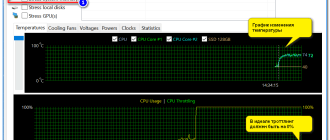Топ программ для разгона процессора AMD
Цели увеличения производительности разнятся в зависимости от вашего железа — для кого-то это помогает обеспечить наилучшую производительность их ПК, а кому-то — вынужденная мера для комфортного его использования. Но есть то, что их объединяет: решением для их задач может стать правильный разгон, именно правильный, иначе вместо того, чтобы сэкономить средства, вы можете потратить даже больше чем планировали в результате неприятных последствий.
Сегодня для обеспечения долговечности и надежности в работе, внутренние ресурсы процессора не задействованы на все 100%, именно за этим и нужен разгон. Но следует предупредить, что этот процесс должен выполняться постепенно. Иначе вы можете навредить железной части вашего компьютера.
В нашей статье мы хотим вам рассказать о наиболее действенных методах разгона вашего компьютера.
Для начала, вам необходимо выбрать приложение, которым вы и будете разгонять процессор, но обязательным условием является то, что оно должно быть совместимо с материнской платой. Применяя, к примеру, программу от AMD вы сможете добиться довольно качественного разгона. После использования такого рода программ вы получите заметный прирост в производительности. Сегодня у всех процессоров есть ресурсы, позволяющие выполнять довольно сложные задачи в 32 битных системах. А более современные модели поддерживают также 64 битные вычисления.
Ну что ж, давайте мы вам перечислим лучшие программы для разгона процессора AMD с их подробным описанием, а вы выберете ту, которая вам подходит. Поехали!
Приложение Over Drive
Это приложение было разработано самой компанией AMD для разгона их процессоров. Приложение бесплатное, но, поверьте нам, свои функции оно выполняет. Загрузить его вы сможете на официальном сайте AMD.
Для начала отразим положительные аспекты программы, благо их предостаточно. Например то, что программа совместима абсолютно со всеми материнскими платами, ей важна только совместимость процессора, а список процессоров здесь вот какой: Hudson-D3, 770, 780/785/890 G, 790/990 X, 790/890 GX, 790/890/990 FX. Как вы видите, программа поддерживает как новые модели, так и уже устаревшие решения. А самым приятным аспектом, связанным с использованием этой программы, является огромный список её возможностей. Вот те встроенные в программу утилиты, которые помогут вам грамотно разогнать ваш ПК: датчики контроля, тестирования, ручной и автоматический разгон.
Наверное единственным отрицательным аспектом здесь можно отметить то, что программа не русифицирована, но это в наше время особо никого не останавливает. Ну и еще, как вы поняли, утилита эксклюзивна для владельцев процессоров AMD, владельцам Intel придется искать другое решение.
Итак, как же пользоваться данной программой. При первом запуске вы увидите всплывающее диалоговое окошко. Это стандартное окно в таких случаях, информирующее вас о том, что результат всех ваших действий исключительно на вашей совести. Когда вы ознакомитесь с данной информацией, то сразу попадаете на главную страницу программы, откуда и сможете выполнять все действия.
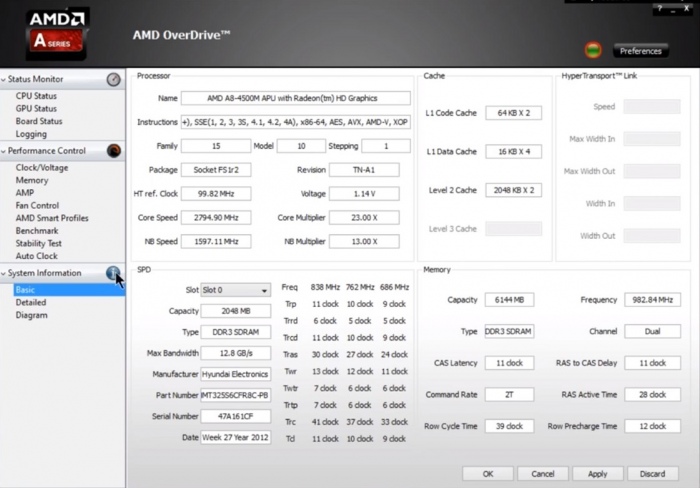
Последовательность шагов для разгона вашего процессора:
- Слева найдите пункт, называющийся Clock Voltage и откройте его;
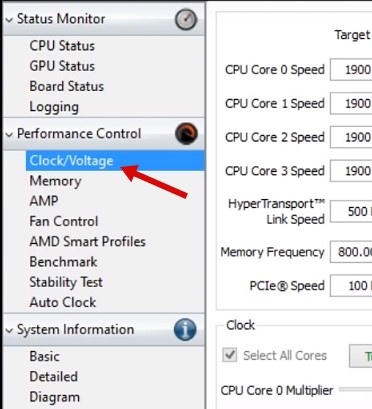
- Там будет отображена текущая скорость работы процессора. Для разгона необходимо поставить галку у «Select all Cores» и перетащить ползунок «CPU Core 0 Multiplier» вправо. Теперь в поле «CPU Core 0 Speed» в строке «Current Speed» будет отображаться новая скорость процессора.
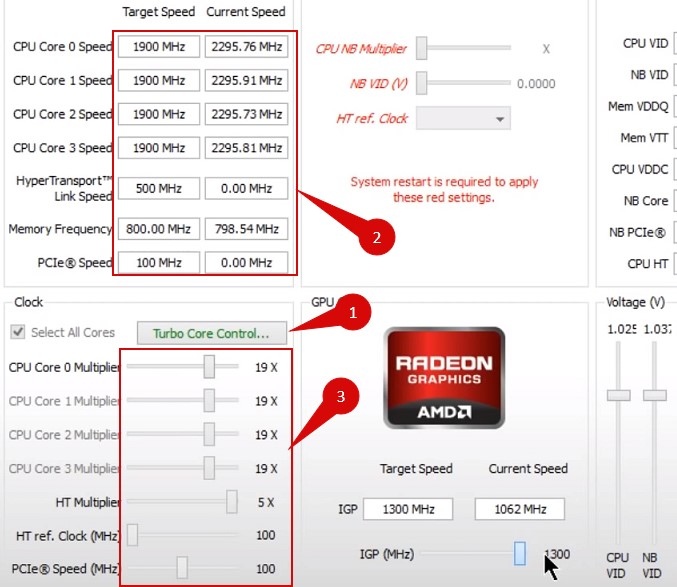
- В случае, когда после этих действий компьютер аварийно завершил работу, вам нужно поиграться с ползунком «CPU VID» в пункте «Voltage (V)», он отвечает за подачу напряжения на процессор. Также отметим, что необходимо следить за температурой процессора во время разгона в пункте «Status Monitor | CPU Status» и держать ее ниже 60 C.
- Перед подтверждением изменений лучше пару раз проверить работу утилитой «Performance Control | Stability Test». Непредвиденных завершений работы в работе разогнанного процессора быть не должно, для подстраховки можете выполнить проверку работоспособности системы с использованием тестового пакета Cinebench.
Разгон с использованием функции Advanced Clock Calibration
ACC (Advanced Clock Calibration, с английского «продвинутая настройка частоты») — утилита для хирургической настройки частоты и питания процессорных ядер, которая выпускается AMD для увеличения возможностей разгона и уменьшению потребления энергии процессоров Phenom, на сегодня поддерживается при использовании материнских плат с южным мостом AMD SB750 или чипсетом nVidia MCP72/78.
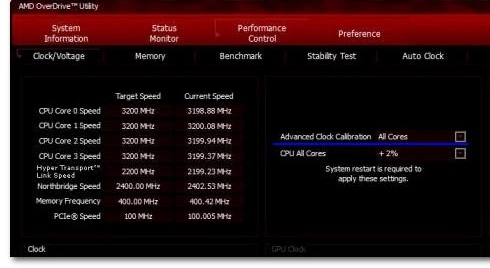
На деле данный метод достигается путем подсодинения семи контактов южного моста (GPIO) через соответствующие цепи напрямую к выходам SocketAM2+ и присутствия требуемых блоков управления в BIOS. Также для корректной работы данного процесса на деле материнская плата должна передавать на процессор мощность, намного большую, чем максимальная во время функционирования на заводских частотах (140Ватт), это условие является обязательным для выполнени разгона. Вот почему не все материнские платы, которые работают на вышеупомянутых чипсетах, имеют поддержку ACC и наличие поддержки данного процесса лучше уточнить.
После включения данного процесса вы увеличите возможности по разгону вашего процессора в результате замены множителя, но на разгон по шине заметно это никак не повлияет. Еще стоит отсметить, что в случае, если множитель у вас заблокирован, то с помощью ACC разблокировать его вы все же не сможете, поэтому на сегодняшний день вы сможете пользоваться ей исключитьельно на процессорах Phenom Black Edition, множитель которых , и разгонять которые можно на 10-15% больше при совпадении других условий.
Соответственно значения «ACC» в BIOS для для уменьшения энергопотребления нужно выставлять отрицательные, а для грамотного разгона — положительные. СЛедующий этап разгона в этом случае производится с помощью упомянутой выше программы AMD OverDrive.
Доступные значения для ACC:
- Disable — процесс АСС отключен, выберите этот режим для работы в обычном (неразогнанном) режиме;
- Auto — процесс АСС функционирует в автоматическом режиме, выберите этот пункт при совершении разгона;
- All Cores — когда выбрано это значение, появляется возможность установки при помощи параметра Value уровня АСС в процентном соотношении сразу всем ядрам;
- Per Core — главное отличие от предшествующего пункта такое, что АСС устанавливается в отдельности каждому ядру. При нестабильной работе сестемы в режиме Auto, рекомендуется настройка вручную.
Управлять утилитой можно также из БИОСа.
Для этих целей необходимо перейти во вкладку Performance Control. Необходимая кнопка располагается сверху главной панели инструментов.
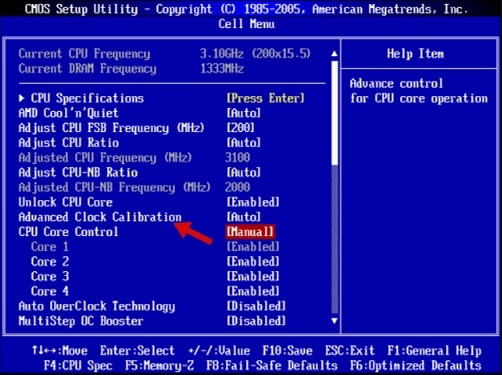
Результат разгона очень сильно зависит от охлаждающей системы и питания вашего компьютера.
Приложение ClockGen
ClockGen не так красочна и удобна, как вышеупомянутая, зато по своей функциональности она ей не уступает. Интересно это приложение тем, что не ограничивается работой исключительно с шиной FSB, а работает также с процессором, оперативной памятью. Хороший разгон обеспечит интегрированная возможность контроля температуры. Будучи достаточно маловесной программа обеспечивает поддержку всех материнских плат и PLL, тратит очень мало системного места и не перегружает систему.
Однако есть и некоторые минусы: также отсутствует поддержка русского языка, а само приложение давненько не поддерживается его создателем, в связи с чем достаточно свежие комплектующие с ней несовместимы. Но достаточно старые решения отлично разгоняются с помощью данной утилиты.
На сегодняшний день основная задача программы — повысить тактовую частоту. Но также с помощью встроенного меню можно разогнать и другое железо, вроде памяти и системной шины . Программа включает в себя утилиту генерирующую высокомощные частоты и атрибуты для проверки системы. При помощи них вы сможете регулировать системы охлаждения и температуры составляющих.
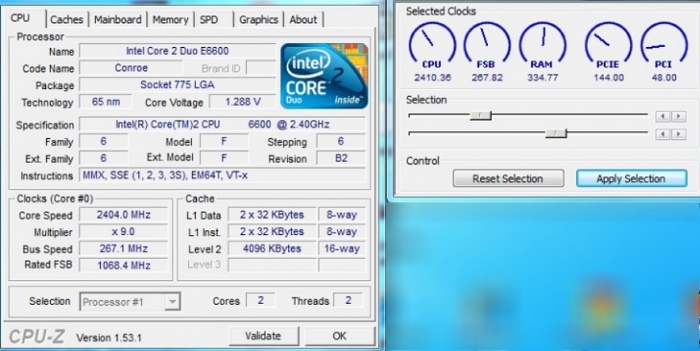
Как пользоваться программой:
- Когда приложение запустилось, слева вы увидите пункт PLL Control, который нужно открыть;
- Справа в окошке вы увидите несколько регуляторов. Нас интересует регулятор Selection. Плавно перемещайте его (если перемещать очень быстро, то процессор может быть разогнан слишком сильно и его работа остановится);
- После этого вы увидите специальную кнопку, с помощью которой вы подтвердите изменения.
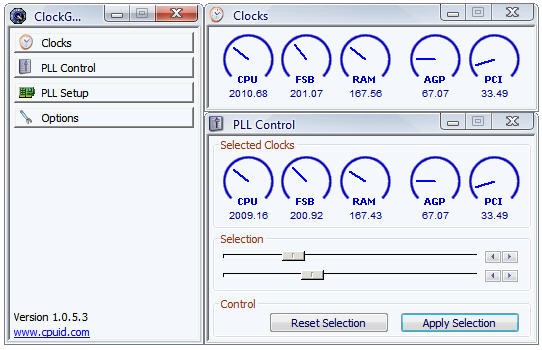
Разгон системной шины и оперативной памяти производятся аналогичным образом. Для этого в окошке PLL Setup нужно отыскать пункт, который нужно отрегулировать.Панель сверху отображает мощность, на которой в данный момент работают комплектующие.
Если вам принципиально наличие русского языка в программе, то вы сможете скачать русификатор для нее отдельно.
Если вы увеличили частоту больше разрешенных значений, вы нарушите соглашение о применении аппаратного контента и теряете гарантию в случае выхода составляющей из строя.
SetFSB
Данная программа совместима как с Intel, так и с AMD. Юзеры частенько используют ее, так как она поддерживает многие материнские платы, у нее понятный интерфейс и ей удобно пользоваться. Основным достоинством выступает тот факт, программа идентифицирует чип. Она идеально подойдет владельцам ноутбуков, на знающий свой PLL. Принцип работы у SetFSB схож с ClockGen — действует она без необходимости перезагружать компьютер, поэтому уменьшается риск отказа материнских плат и перегрева устройства. Огромным плюсом является также тот факт, что продукт до сих пор поддерживается, и как следствие работает практически со всеми новыми решениями.
Из минусов стоит отметить опыть же отсутствие русификации и платную распространение свежей версии программы на территории РФ, стоит она 6$.
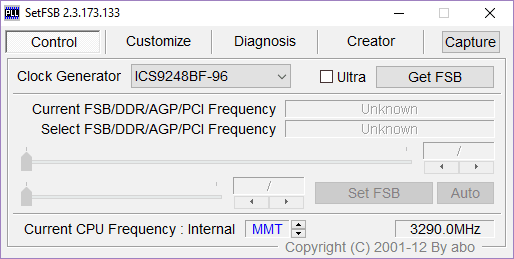
Подведем итоги
Мы поведали вам о трех приложениях, которые можно использовать с целью разогнать ваш процессор AMD. Окончательный вы должны сделать сами, исходя из модели процессора и материнской платы и личных притязаний.
Все три программы разные и выбор определенной может зависеть от новизны вашего железа. Если у вас достаточно старый компьютер, то вы можете смело пользоваться ClockGen, если поновее — ваш выбор SetFSB, а AMD OverDrive в принципе универсальна.
Кроме этого возможности приложений также разнятся. К примеру, при помощи ClockGen вы сможете выполнить разгон системной шины, оперативной памяти и процессора; в SetFSB есть возможность идентификации PLL, а пользуясь AMD OverDrive вы сможете выполнить грамотный разгон системы и после этого проверить его качество.
Призываем вас изначально изучить все аспекты того, как разгон может сказаться на вашем железе, прочитать о правилах грамотного разгона процессора и о влиянии увеличения частоты на суммарное функционирование системы. Удачного разгона!
Лучшие программы для разгона процессора AMD
Спустя несколько лет после покупки процессора, его мощности может оказаться недостаточно для беспрепятственной игры или работы в ресурсоемких программах. Повышение частоты позволяет увеличить производительность, не прибегая к существенным тратам на покупку нового компонента. В текущей статье представлены программы для разгона процессора AMD, а также даны рекомендации по их использованию.
Методы разгона
Процесс увеличения мощности процессора может быть реализован двумя основными способами:
- Через программное обеспечение внутри операционной системы.

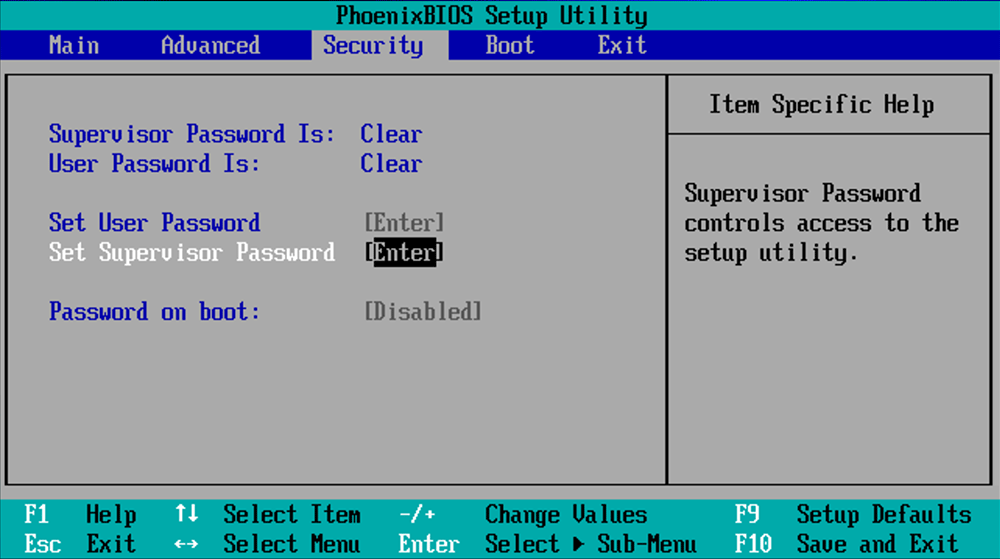

Первый метод более простой и позволяет поднять производительность ЦП даже новичкам. Особыми навыками и знаниями здесь обладать не нужно. Второй подойдет тем, кто не желает устанавливать в ОС дополнительные программы и хочет настроить работу процессора непосредственно через материнскую плату.
Независимо от выбранного способа, первый этап подразумевает уточнение информации о ЦП относительно допустимых границ разгона. Разберемся, как это сделать.
Использование AIDA64
В программе AIDA64 можно посмотреть все характеристики оборудования компьютера. Распространяется она на платной основе, но разработчики предоставляют 30 дней пробного периода. Скачивание установочного пакета доступно на официальном сайте.
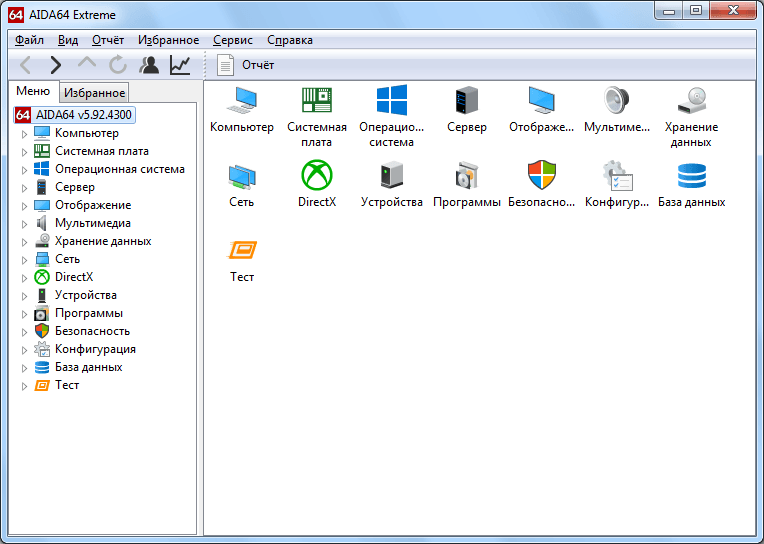
После установки и запуска необходимо:
- Развернуть раздел «Компьютер» и перейти в пункт «Датчики».
- Обратить внимание на графу «Температуры» – находящиеся там показатели важны при разгоне процессора АМД. Температура по каждому ядру не должна превышать 70 градусов, в противном случае нужно снизить частоту работы процессора.
- Перейти в пункт «Разгон». В строке «Частота ЦП» указан процент, на который удастся безопасно поднять частоту. Исходное значение показателя скрыто в пробной версии, однако мы его сможем увидеть в программе AMD OverDrive, речь о которой пойдет ниже.
Узнав важные данные, можно приступать к установке ПО. Рассмотрим несколько вариантов.
AMD OverDrive
Это официальная программа от производителя, рекомендуется пользоваться ею в первую очередь. Чтобы скачать установочный пакет, необходимо посетить сайт компании и воспользоваться соответствующей ссылкой. Непосредственно перед использованием утилиты потребуется выполнить подготовительные работы в BIOS: отключить опцию «Cool’n’Quiet» и «Smart CPU Fan Contol».

В момент запуска программы, пользователю будет отображено предупреждение. В нем говорится, что неправильная работа с ПО может привести к повреждению процессора и материнской платы. Также это чревато появлением сбоев и даже потерей сохраненных данных. Производитель уточняет – все действия выполняются на свой страх и риск, гарантийное обслуживание поломки, возникшей по причине разгона, не производится. Чтобы согласиться с предупреждением, нужно нажать «ОК».
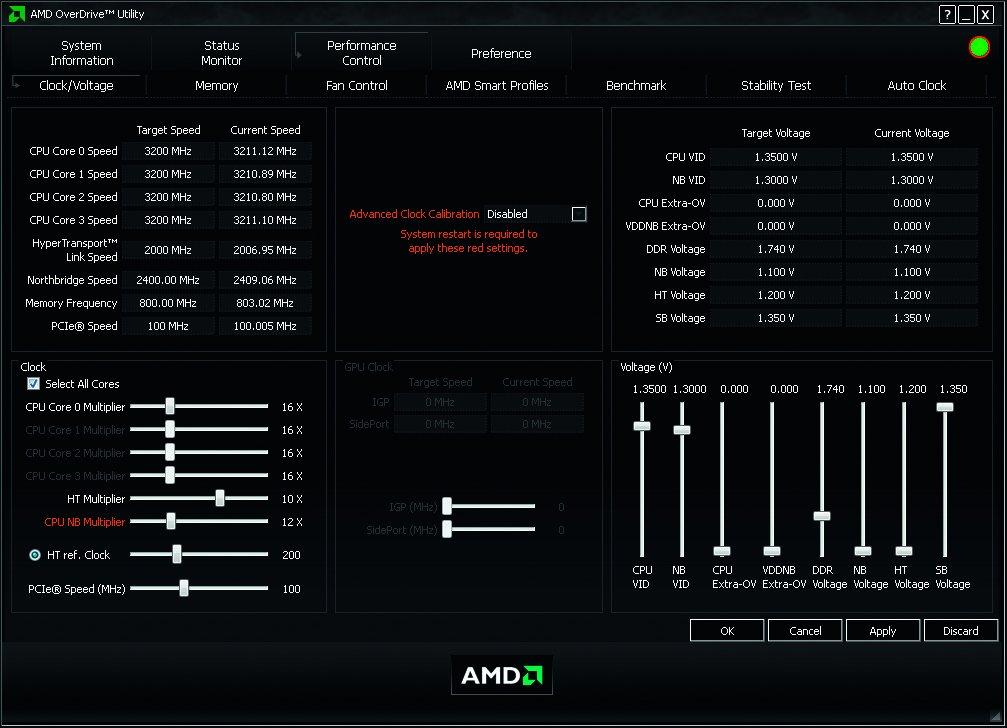
Теперь разберемся, как пользоваться AMD OverDrive, чтобы не возникло неприятных последствий:
- Стартовое окно встречает общими сведениями о процессоре. Здесь в строке «Core Speed» можно посмотреть базовую частоту. К ней прибавляем процент, подсмотренный в AIDA64 – это и будет максимальный предел разгона. Возможно, запас мощности окажется выше рассчитанного программой значения, но нужно быть осторожными, тщательно проводя тестирование после каждого поднятия частоты.
- Перейти в раздел «Clock/Voltage». Вверху находится два столбца: в «Target Speed» указана выставленная граничная частота, применяемая в данный момент; в «Current Speed» текущая частота (может быть ниже, если процессор не нагружен задачами).
- В правом верхнем углу нажать на зеленую кнопку (присутствует не на всех процессорах). Активировать опцию «Turbo Core».
- Непосредственное использование программы для разгона процессора АМД происходит в графе «Clock». Передвигая ползунок вправо, вы заметите, как будет изменяться показатель «Target Speed» вверху. Действовать нужно постепенно, чтобы не установить слишком высокое значение и не повредить оборудование.
- Когда рассчитанная мощность достигнута – нажать «ОК». Параметры будут применены.
Теперь нужно провести стресс-тест процессора (в этой же программе, раздел «Stability Test»), параллельно наблюдая за его температурой. В некоторых случаях для более эффективного разгона поднимается напряжение (графа «Voltage», ползунок «CPU VID»).

Чтобы оценить производительность, следует воспользоваться встроенным инструментом, который расположен в разделе «Performance Control» и называется «Benchmark». Также ощутить прирост мощности позволит тестирование в играх с отслеживанием уровня загруженности процессора через программу MSI Afterburner.
SetFSB
Универсальная утилита для разгона процессора AMD или Intel. Пользоваться ею можно на бесплатной основе. Управление крайне простое, однако интерфейс не переведен на русский язык. После установки программы, пользователю потребуется:
- Обратить внимание, чтобы в строке «Clock Generator» стояло автоматически распознанное значение. Если его там нет, потребуется произвести программную идентификацию чипа (обычно требуется на ноутбуках). Также значение можно посмотреть на материнской плате, предварительно разобрав компьютер.
- Поставить галочку в строке «Ultra».
- Кликнуть «Get FSB».
- Начать постепенно передвигать ползунки.
- Для сохранения выставленных параметров нажать «Set FSB».
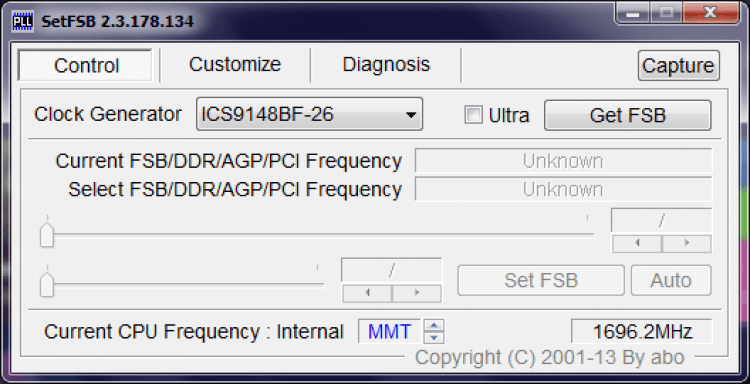
Напоминаем, что частоту необходимо поднимать небольшими шагами, после каждого отслеживать температуру ядер процессора и проводить тест стабильности системы.

Установленные параметры сбрасываются после перезагрузки ПК. Это позволяет избежать ошибок и повреждения оборудования при неправильном разгоне. Чтобы вручную не запускать программу, ее ярлык необходимо разместить в папке автозагрузки.
ClockGen
Программа для разгона AMD, выполненная в минималистичном стиле. Позволяет произвести динамическое увеличение производительности компонентов компьютера: процессора, памяти, шины PCI-Express и PCI.
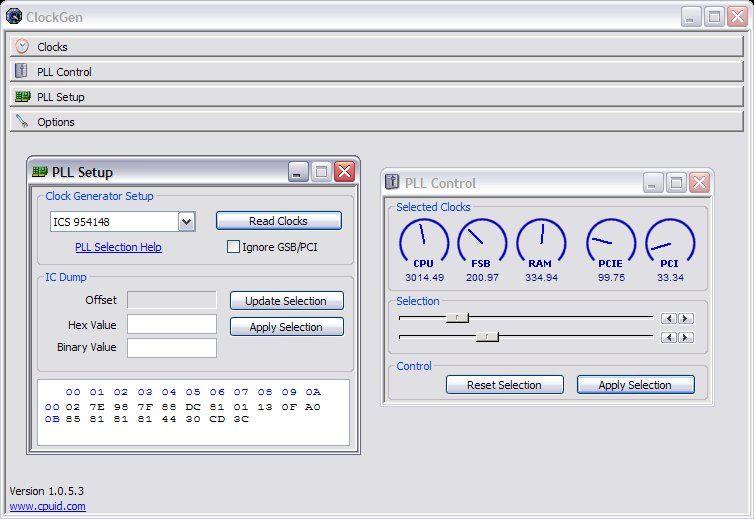
В разделе «Clocks» указаны текущие частоты оборудования. Для начала процесса открываем пункт «PLL Control». В нем необходимо постепенно передвигать ползунки вправо. Для применения изменений нажать кнопку «Apply Selection». Если указаны ошибочные значения, присутствует возможность сброса частот до установленных по умолчанию. Делается это через кнопку «Reset Selection».

Задав новые параметры, их обязательно следует протестировать. Если частота слишком высокая, и процессор не может с ней работать, произойдет зависание системы или появятся артефакты. Перезагрузка в таком случае выполняется через физическую клавишу «Reset», расположенную на корпусе системного блока. Когда оптимальные значения определены, необходимо открыть раздел «Options» и активировать пункт «Apply current settings at startup». Так настройки будут применены автоматически, после каждого запуска Windows.
Как разогнать процессор АМД через BIOS
Выполнить задуманное можно и без установки программ. Для этого потребуется войти в BIOS и изменить частоту работы процессора вручную. Способ будет интересен опытным пользователям, которые знакомы с базовой системой ввода-вывода. Новичкам этот метод покажется слишком запутанным и может вызвать больше вопросов, чем ответов.
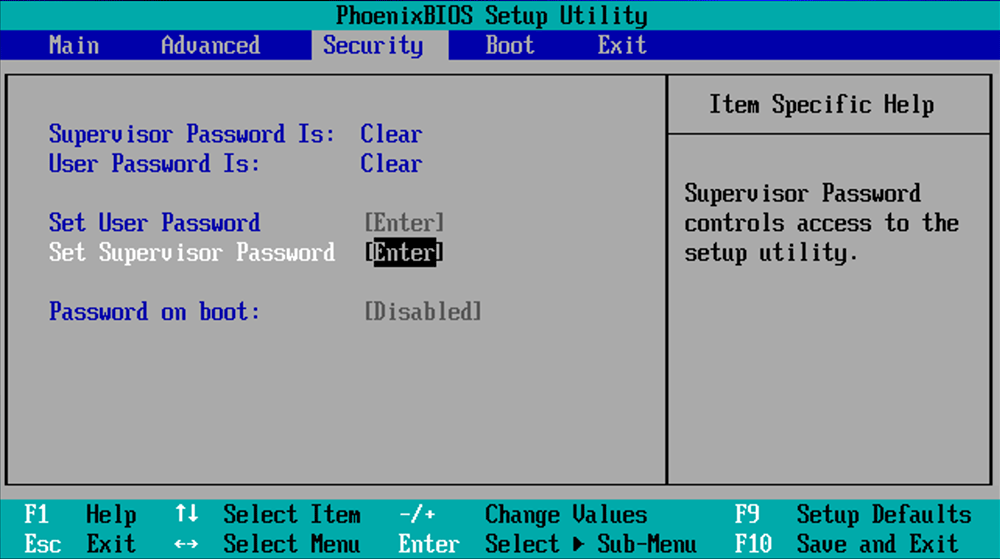
Краткое руководство по разгону через Биос:
- Для входа в меню – перезапустить компьютер и нажимать Del или другую клавишу, пока не появится соответствующее окно.
- Посетить раздел «MB Intelligent Tweaker», «M.I.B, Quantum BIOS», «Ai Tweaker». Название будет зависеть от версии установленного на материнской плате Биоса.
- В строке «CPU Host Clock Control» выставить значение «Manual» (ручное).
- Выбрать строку «CPU Frequency (MHz)» и нажать Enter.
- В новом окне будет отображено минимальное и максимальное значение частоты. Настройка производится строго в обозначенных пределах. Отталкиваться следует от наименьшего числа, постепенно прибавляя по 10-15 пунктов. После каждого изменения выполняется выход с сохранением параметров (клавиша F10), запускается Windows и проводится стресс-тест системы.

Как и в случае с разгоном видеокарты, вероятность навредить оборудованию возникает только при изменении напряжения. Частота приведет к зависаниям или сбоям. Если система отказывается запускаться, то всегда остается вариант посещения BIOS и возвращения к стандартным настройкам.
При выборе программы для разгона AMD предпочтение в первую очередь следует отдать фирменному софту, который предлагается самим производителем. В нем реализованы все необходимые функции: изменение частоты и напряжения, отслеживание температуры, тест стабильности и производительности.
20 актуальных утилит для оверклокера в 2021 году — мониторинг, настройка, разгон и стресс-тесты
Опытные оверклокеры отбирают лучшие утилиты для разгона и тестирования, и не всегда самых последних версий. А вот найти их обычному пользователю непросто и этот гайд поможет вам в этом.
Начинающий оверклокер в наши дни не испытывает недостатка информации — по первому запросу YouTube предложит ему сотни роликов про разгон, где блогеры с красивыми стрижками и хорошо поставленными голосами рассказывают, что разгон — это просто и легко, а 1.5 В напряжения на процессоре — это безопасно. И недавно купленный Core i5-10600KF легко берет частоту свыше 5 ГГц, но стабильности нет, хотя сутки стресс-тестов AIDA64 не выявляют проблем.
реклама

Проблема в том, что разгон, как и многое в нашей жизни, имеет много уровней, и только спустя пару лет начинающий оверклокер наберется опыта, чтобы начать использовать правильный софт и искать информацию по разгону не только на YouTube, но и на профильных форумах. В этом блоге я расскажу об утилитах, которые применяют опытные оверклокеры в наши дни, и дам подсказки начинающим оверклокерам, где искать информацию по разгону и настройке ПК, что сэкономит вам немало времени.

реклама
Но хочется заранее предупредить, что не весь софт в этом блоге безопасен для вашего ПК, и использовать его надо с осторожностью. Также не весь софт из этого списка бесплатен, в отличии софта из блогов «10 небольших полезных и бесплатных утилит, упрощающих использование Windows 10«.
Любой разгон начинается с мониторинга. Для начала нужно понять, как ведет ваша система себя в «дефолтном» состоянии, нет ли перегрева, тротлинга или просадок напряжения.
HWiNFO

реклама
Утилита HWiNFO стала в последние годы примером того, какими должны быть утилиты для мониторинга — компактными, ненавязчивыми, собирающими всю информацию, какую может дать система. И конечно, с постоянными обновлениями, приносящими поддержку нового «железа».
MSI Afterburner

Использование видеокарты опытным пользователем — с разгоном или андервольтингом, и ручными настройками вентилятора уже не представляется без MSI Afterburner. Утилита позволит разогнать вашу видеокарту, настроить обороты вентилятора, и вывести подробную информацию мониторинга прямо во время игры. MSI Afterburner отлично сочетается с HWiNFO, позволяя вывести любую информацию о системе в оверлей, даже загрузку жесткого диска или температуру цепей питания процессора.
реклама
AIDA64

Эта утилита — целый комбайн, собирающий информацию о вашей системе, не только об аппаратных средствах, но и о программных. Хотите узнать, когда установлена ваша Windows или все параметры вашего монитора — AIDA64 покажет все. Есть и тесты производительности, в которых можно сравнить вашу систему с другими, и тесты стабильности, довольно щадящие, что позволяет использовать их на любой системе. Но не думайте, что AIDA64 — для новичков, оверклокеры при разгоне ОЗУ на нашем форуме меряются силами именно с помощью AIDA64 Cache & Memory Benchmark.

Казалось бы, если на ПК установлены такие мощные утилиты, как AIDA64 и HWiNFO, больше никаких утилит мониторинга не нужно. Однако, у многих оверклокеров установлен CPU-Z, компактная утилита показывающая данные о процессоре. Преимущество ее в наглядном отображении информации о процессоре, которую можно вывести поверх других окон при разгоне. И конечно же, для создания наглядных скриншотов, показывающих состояние системы. Есть в ней и удобный встроенный бенчмарк, который стал активно использоваться «оверами» последнее время.

GPU-Z занял ту же нишу, что и CPU-Z, но для видеокарт. Он выдает необходимый минимум информации и позволяет быстро понять, что за видеокарта установлена в системе, на каких частотах работает, и видеопамять какого производителя имеет. Есть и встроенный нагрузочный тест, позволяющий увидеть частоты под нагрузкой.
Thaiphoon Burner

Разгон ОЗУ приносит все больше прироста в играх и «синтетике» в последние годы, но стал заметно сложнее, чем раньше. Теперь для оптимального разгона и подбора таймингов потребуются специальные утилиты, делающие этот утомительный процесс удобнее. Одна из них — Thaiphoon Burner, показывает подробную информацию о производителе ОЗУ, серийный номер продукта, частоту, тайминги, напряжение, емкость. Дополнительно указываются сведения о дате и регионе выпуска устройства. Thaiphoon Burner может и вносить изменения в некоторые из этих параметров, но начинающему (да и продвинутому) оверклокеру лучше этого не делать.
Ссылка на сайт разработчика. Может не открываться с российских ip-адресов.
ZenTimings

Ну а наглядно и удобно вывести показания таймингов и напряжений ОЗУ на экран для скриншотов позволит утилита ZenTimings.
Asrock Timing Configurator
Для процессоров Intel можно использовать утилиту от ASRock — Timing Configurator, скачать которую можно из комплекта утилит для материнских плат ASRock.
DRAM Calculator for Ryzen

Вишенкой на торте среди подобных утилит будет DRAM Calculator for Ryzen, калькулятор от разработчика 1usmus, для подбора таймингов ОЗУ, для систем на Ryzen, который сэкономил немало времени и нервов многим пользователям, в том числе и мне. Калькулятор учтет модель вашей ОЗУ и подберет оптимальные частоты и тайминги, учитывая напряжения.
Большинство утилит в подборке поддерживают только DDR4 память. Разгон ОЗУ — дело тонкое и начинать его стоит, ознакомившись с опытом первопроходцев и опытных оверклокеров. На нашем форуме есть две ветки обсуждений разгона ОЗУ, для систем AMD и Intel, в них вы сможете найти ответы на все вопросы.

Популярные у оверклокеров, недорогие модули CRUCIAL Ballistix BL16G30C15U4B
Некоторые ссылки, как вы успели заметить, ведут на сайт www.techpowerup.com, этот сайт о «железе» и разгоне давно является «хранилищем» утилит, и многие авторы выкладывают свои утилиты сразу туда.
Несмотря на то, что утилиты мониторинга давно превратились в точные инструменты, некоторая погрешность может присутствовать, ведь напряжения замеряются материнской платой, и именно с ее датчиков утилиты берут информацию. Но, когда дело касается точного замера напряжения выдаваемого БП или подаваемого на процессор, до сих пор не обойтись без мультиметра. Даже самая бюджетная модель, например — BORT BMM-600N, поможет вам в мониторинге напряжений.

А теперь можно переходить к утилитам, осуществляющим разгон.
AMD Ryzen Master

Утилита от AMD, позволяющая менять множество параметров системы — менять множитель процессора, напряжением питания процессора и памяти, регулировка напряжения чипсета, управление таймингами памяти и многое другое. Утилита может и разогнать встроенную графику Radeon Vega.
Clock Tuner for Ryzen

Уникальная утилита от энтузиаста 1usmus, которая позволяет тонко настроить питание и частоты процессоров Zen 2 и Zen 3, позволяя им работать быстрее, меньше греться и потреблять при этом меньше электричества.
Intel Extreme Tuning Utility

Утилита для разгона и тонкой настройки современных процессоров Intel, позволяющая менять множество параметров системы «на лету».
А вот теперь можно переходить и к стресс-тестам, позволяющим выявить нестабильность и перегрев системы в разгоне. Помните, что эти тесты могут вывести оборудование из строя.

Тяжелый стресс-тест, дающий нетипично высокую нагрузку на систему и позволяющий почти мгновенно выявить нестабильность вашего разгона. Многие «рекорды» разгонов с форумов не пройдут и пяти минут этого теста. LinX — это графическая оболочка для утилиты Linpack Xtreme, которую разработал участник нашего форума, под ником Dualist. Утилиту Linpack Xtreme можно скачать отдельно.

Еще один тест, экстремально нагружающий систему, на этот раз комплексный, подойдет не только для тестирования процессора, но и памяти, видеокарты и блока питания.
FurMark

Знаменитый графический тест, экстремально нагружающий видеокарту. Тест создает нетипичную нагрузку на систему питания и охлаждения, даже несмотря на защиту от него в драйверах.
MSI Kombustor

Еще один стресс-тест для видеокарты, созданный на основе FurMark, имеющий более современные настройки и приятный внешний вид.
Futuremark 3DMark

Стресс-тесты хороши для исследования потенциала системы охлаждения и питания видеокарты, но для поиска максимально стабильных частот их применять не стоит. Для этого отлично подойдет Futuremark 3DMark, который вдобавок имеет отличный тест стабильности видеокарты.
Cinebench R23

Понять, какой прирост производительности получил ваш процессор после разгона поможет популярный у оверклокеров тест Cinebench R23, который позволяет уловить даже незначительный прирост.
TestMem5

Специфика разгона ОЗУ заключается в том, что вы можете часами «гонять» на ПК обычные тесты и они не покажут ошибок. Поэтому использовать для тестирования ОЗУ тесты из AIDA64 или OCCT не стоит, лучше воспользоваться тестом, который быстро и точно выявляет нестабильный разгон. TestMem5 используется с разными пресетами сложности, но имеет не очень понятный интерфейс, поэтому о том, как его правильно использовать, лучше ознакомится на нашем форуме.
Display Driver Uninstaller

Оверклокер и опытный пользователь ПК постоянно сталкивается с проблемой переустановки драйверов на видеокарту и, чтобы этот процесс прошел безболезненно, даже в 2021 году применяется утилита Display Driver Uninstaller. Утилита полностью вычищает из системы остатки старых драйверов, исключая программные сбои и ошибки.

Набора утилит из блога хватит большинству оверклокеров и опытных пользователей. Конечно, «за бортом» блога остались некоторые утилиты, например — HWMonitor, NVIDIA Inspector или FPS Monitor, но все их функции могут выполнять утилиты из списка выше.
Пишите в комментарии, какими утилитами для разгона и настройки системы пользуетесь вы?
Подпишитесь на наш канал в Яндекс.Дзен или telegram-канал @overclockers_news — это удобные способы следить за новыми материалами на сайте. С картинками, расширенными описаниями и без рекламы.
Источник https://geekhow.ru/programmy/top-programm-dlya-razgona-processora-amd/
Источник https://mobila.guru/faqsingle/luchshie-programmy-dlya-razgona-protsessora-amd/
Источник https://overclockers.ru/blog/Zystax/show/47775/20-aktualnyh-utilit-dlya-overklokera-v-2021-godu-monitoring-nastrojka-razgon-i-stress-testy